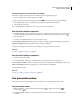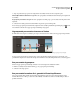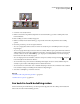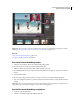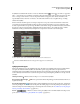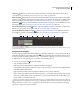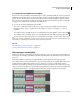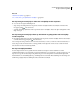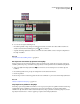Operation Manual
88
ADOBE PREMIERE ELEMENTS GEBRUIKEN 7
De clips in een film rangschikken
Een presentatie opdelen
1 Controleer of de scènelijn actief is.
2 Klik in de Adobe Photoshop Elements Organizer met de rechtermuisknop op de diavoorstelling en kies Naar
Premiere Elements.
De diavoorstelling wordt in de scènelijn weergegeven.
3 Klik in de scènelijn met de rechtermuisknop op de presentatie en kies Photoshop Elements-diavoorstelling
opdelen.
4 Bewerk de presentatie op een van de volgende manieren:
• Als u een overgang wilt bewerken, selecteert u deze in de scènelijn en past u de instellingen aan in de weergave
Eigenschappen.
• Als u een overgang wilt vervangen, selecteert u deze in de scènelijn. Klik vervolgens op Bewerken in het deelvenster
Taken en klik op de knop Overgangen . Open de map Video-overgangen en sleep een nieuwe overgang naar de
scènelijn. U kunt ook met de rechtermuisknop op de overgang in de scènelijn klikken en een nieuwe overgang
kiezen in het menu dat nu wordt weergegeven.
• Als u een clip langer of korter wilt maken, selecteert u de clip in de scènelijn en sleept u het inpunt of uitpunt
in de mini-tijdlijn van het deelvenster Monitor.
• Als u het formaat of de positie van tekst en afbeeldingen wilt wijzigen, selecteert u de desbetreffende clip in de
scènelijn en past u de tekst en afbeeldingen aan in het deelvenster Monitor.
• Als u het volume van commentaar of een soundtrack wilt wijzigen, selecteert u het commentaar of de soundtrack
in de scènelijn en wijzigt u de instellingen in het deelvenster Eigenschappen.
5 Sla de diavoorstellingfilm op en deel deze naar wens.
Zie ook
“Bestanden uit Photoshop Elements gebruiken” op pagina 59
“Uw films delen en opslaan” op pagina 261
Een beeld-in-beeld-bedekking maken
U kunt één videoclip in een klein frame op een achtergrondvideoclip plaatsen die het volledige scherm bedekt. Dit
effect wordt een beeld-in-beeld-bedekking genoemd.